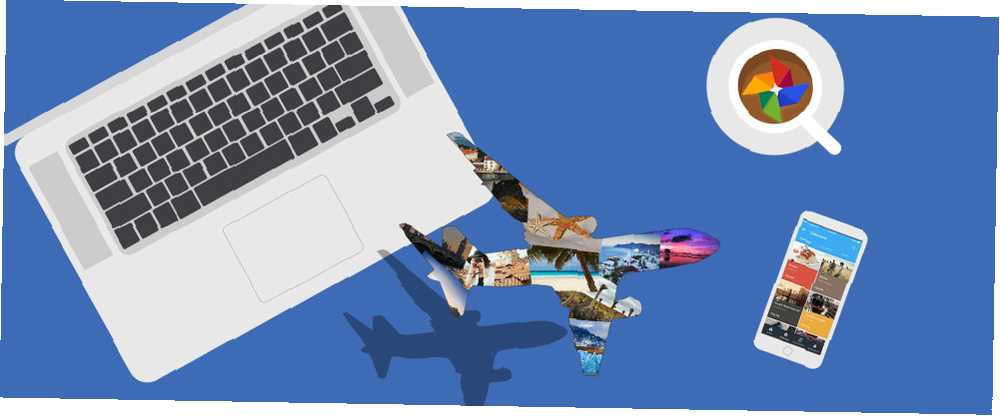
Gabriel Brooks
0
2976
781
Tatiller, sonsuza dek beslemek istediğiniz hatıraları yakaladığınız zamanı hatırlama zamanıdır. Google Foto’yu arkadaşlarınızla birlikte kullanmak, en sevdiğiniz anların uzun süre boyunca saklanmasını sağlar.
Arkadaşlarım ve ben son zamanlarda bir hafta süren tatil için Portekiz'in güney sahiline gittik. İngiltere'ye döndüğümüzde, cep telefonları, DSLR kameralar ve Go Pro kameraların birleşiminden binin üzerinde fotoğraf ve video çektiğimizi fark ettik..
Dosyalarımızı, yüklendikleri anda herkesin anında erişebileceği şekilde kaydedebileceğimiz bir yer istedik. Medya dosyaları oldukları düşünüldüğünde, yalnızca bir açık kazanan kaldı - işte neden:
Paylaşılan Albümler
Kısa bir süre önce ayrıntılı bir gönderi yazdık Google Resimleri Bu İpuçları ile Sizin İçin Nasıl Çalışabilir Yapalım Google Resimleri Bu İpuçları ile Sizin İçin Nasıl Çalışabiliriz Google Foto, tüm fotoğraflarınızı yönetmek için en çok beklenen çözüm olabilir. Ancak tüm çevrimiçi fotoğraf paylaşım siteleri arasında en iyisi midir? Servisin sizin için nasıl çalışacağı hakkında. Sınırsız fotoğraf saklama alanı ile Google Foto ile Ücretsiz Sınırsız Fotoğraf Depolama ve Daha Fazlasını Alın Google Fotoğraflar ile Ücretsiz Sınırsız Fotoğraf Depolama ve Daha Fazlası Alın Bu gizli Google Foto özelliklerini kullanmıyorsanız, gerçekten kaçırıyorsunuz. (İpucu: Ücretsiz ve sınırsız fotoğraf deposu var!), Tüm medya dosyalarınızı ve başkalarının sizinle paylaştığı dosyaları idare etmekten daha fazlası.
Hangi cihazı kullanıyorsanız kullanın, Google Foto’ya fotoğraf yüklemek çok kolay. Bir bilgisayarda, Google Foto hesabınıza giriş yapın, ardından fotoğraf makinenizden veya hafıza kartınızdan tarayıcınıza veya PC programınıza sürükleyip bırakın. Bir cep telefonunda ücretsiz Google Foto Android veya iOS uygulamasını yüklediğinizden emin olun, istediğiniz tüm fotoğrafları ve videoları seçin, ardından uygulamayı paylaşın.
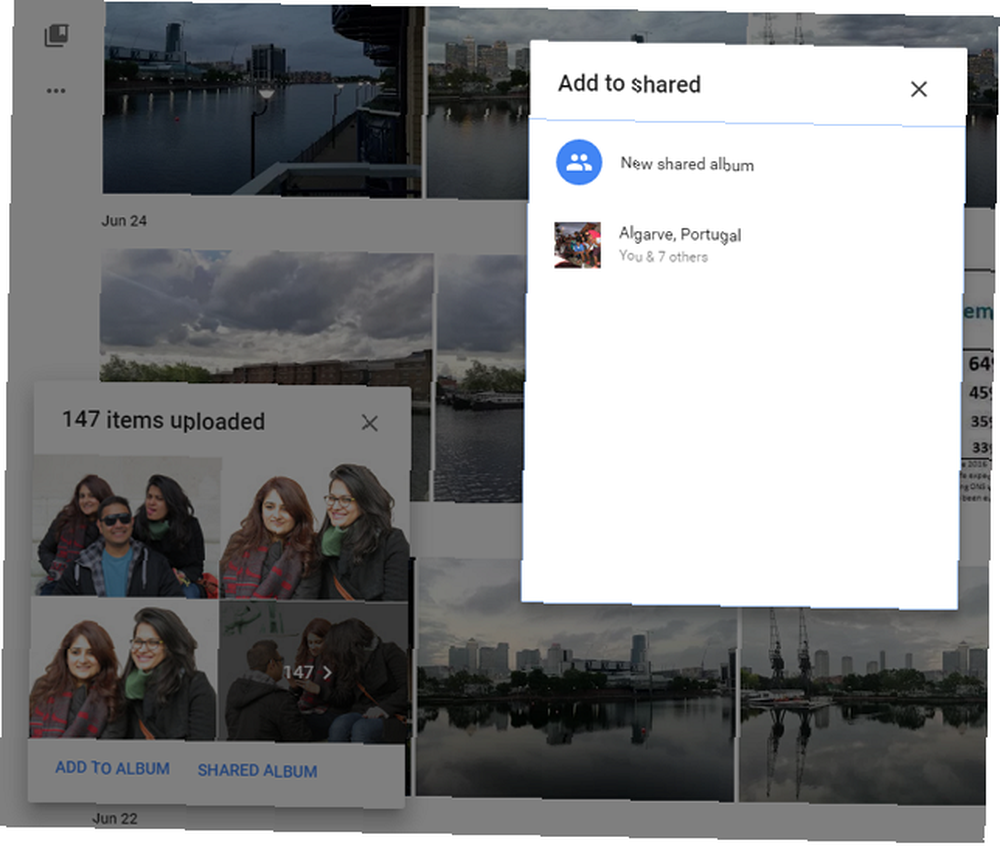
Dosyalarınız yüklenir yüklenmez, onu yeni bir albüme ekleme veya paylaşılan bir albüm oluşturma seçeneğini görürsünüz. İkinci seçenek, diğer kişilerin dosyalarınıza erişmesini ve fotoğraflarını ve videolarını hesabınıza eklemesini sağlar. Her kişi kendi toplu iş dosyalarını albümünüze yüklediğinde bir bildirim görürsünüz.
Bu süreç o kadar sezgisel ki, arkadaşlarımı WhatsApp aracılığıyla paylaşılan bir albüme bağladıktan ve gönderdikten sonra, fotoğraflarının nasıl yükleneceğini açıklamak zorunda kalmadım. Birkaç saat içinde, her biri tüm cihazlarından fotoğraf ve video yüklemeye başladı. Sürekli bildirimler can sıkıcı olsa da, fotoğraflarını görmek heyecan vericiydi - birçoğu benimkinden daha iyiydi.
Fotoğraflar
Diğer hizmetlerin aksine, Google Foto’nun programı, web sitesi ve uygulaması benzer şekilde çalışır. Her biri üç ana bölümden oluşur - Fotoğraflar, Albümler ve Asistan. Fotoğraflar'dan başlayarak her birinin ne yaptığını açıklayacağız..
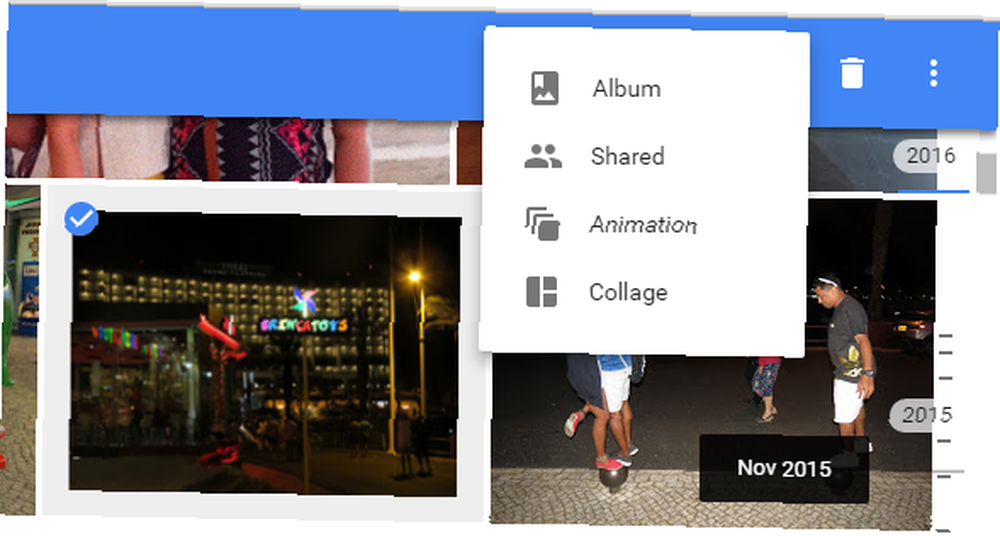
Bu bölüm, hesabınızdaki tüm fotoğrafları ve videoları içerir ve bunlar tarihe göre özenle düzenlenir. Son zamanlarda faydalı bir özellik, kaydırma çubuğunuzun, o anda çekilen fotoğrafları hızlıca görmek için istediğiniz yıla veya aya atlamanızı sağlayan bir kaydırıcı olarak değiştirilmiş olmasıdır..
Bir albüm oluşturmak için tek yapmam gereken buydu bütün tarihleri seç tatilimizin, tıkla “+” üstteki simge, sonra Albüm seç. Simge ayrıca, seçmiş olduğunuz fotoğrafları bir animasyona (GIF) veya bir kolaja dönüştürmenize olanak sağlar.
Arama
Albümler bölümünü tıkladığınızda, fotoğraflarınızın temiz kategorilerde (İnsanlar, Yerler, Şeyler, Videolar, Kolajlar, Animasyonlar, Filmler vb.) Düzenlendiğini görürsünüz. Yerler, örneğin, farklı konumlarda çektiğiniz tüm fotoğrafları görebilmenizi sağlar (kameranızın coğrafi etiketleme özelliğini kullanarak Coğrafi Etiketleme Fotoğrafları: Bu Nedir ve Neden Hemen Şimdi Başlamanız Gerekiyor Coğrafi Etiketleme: Bu Nedir ve Neden Hemen Şimdi Başlamanız Gerekiyor? basit ve yapmaya başlamak için birçok neden var. İşte kendi coğrafi etiketlerinizi nasıl ekleyeceğiniz ve çıkaracağınız dahil, bilmeniz gereken her şey..
Daha az bilinen bir özellik, bu bölümdeki tüm kategorilerin ayrı arama terimleri olarak da işlev görmesidir. Bu nedenle, arayabilirim “Portekiz” Seyahatimizde çektiğimiz tüm fotoğrafları görmek için “Lizbon” sadece o yerde çektiğimiz fotoğrafları görmek için. Aynı şekilde, arayabilirim “13 Haziran”, “Selfie'ler” veya “Portekiz sahil” Arama kriterlerimi daha da daraltmak için.

Arkadaşlarınızın fotoğraflarına sahipseniz Google Foto’nun arama çubuğunu tıkladığınızda küçük dairesel yüzler görürsünüz. Bir arkadaşınızı tıkladığınızda, Google sizden onları adlandırmanızı ister. İlerlemek için arkadaşlarınızı isme göre arayabilirsiniz. Bunu hem parlak hem de ürkütücü buluyorum.
albümler
Albümler bölümü, oluşturduğunuz albümleri ve sizinle paylaşılanları da içerir. Paylaşılan bir albüme tıklamak, en üstte erişime sahip olan herkesi gösterir. En iyi özellik, paylaşılan bir albümdeki her fotoğrafın / videonun, onu yükleyen kişinin adını içermesidir..
Gerçekten görmek istediğim şey, o kişi tarafından yüklenen medya dosyalarını filtrelemek için en üstte bir ad seçebileceğiniz bir özellik. Örneğin, arkadaşlarımdan biri su altı fotoğraf ve videolarını çektiğimiz bir GoPro taşıyordu, ancak fotoğraflarını paylaşılan albümde gezinmeden görebilmeme imkan yoktu..
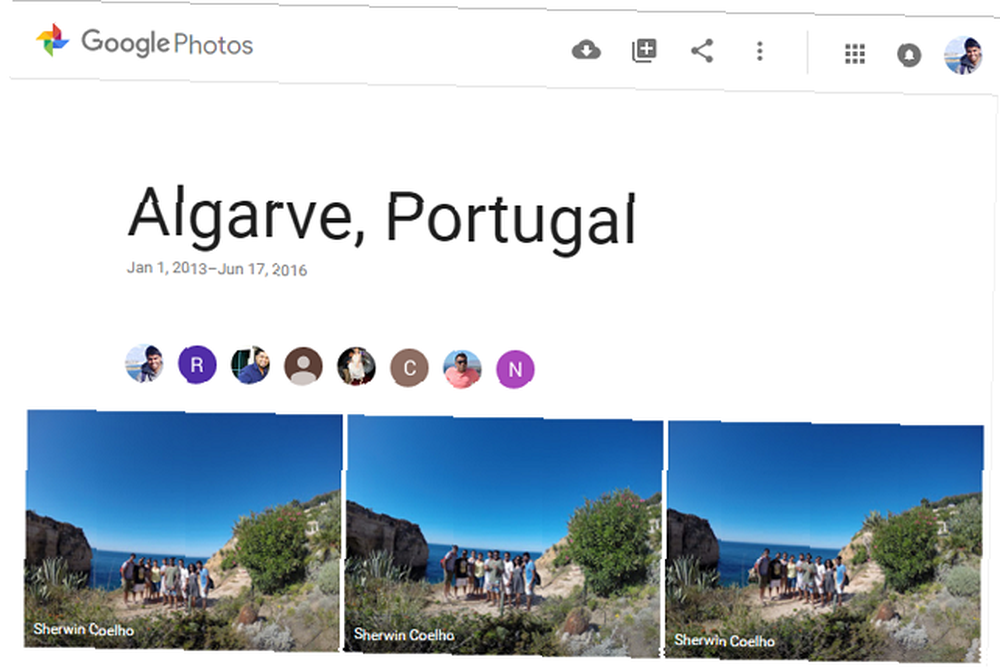
Bu albümün sol üstündeki simgeler, öğelerini Google Foto kitaplığınıza eklemenizi, albümünüzdeki fotoğrafları yeniden sıralamanızı ve bağlantısını başkalarıyla paylaşmanızı sağlar. Taşma menüsü (üç nokta), albümün tüm öğelerini slayt gösterisi olarak oynatmanızı ve tüm fotoğraflarını PC'nize indirmenizi sağlar..
asistan
Yapay zekanın hayatımızı iyileştirmek için kullanıldığı bir dünyaya doğru yavaş yavaş ilerliyoruz (şu anda kullanabileceğiniz farklı yolları okuyun) Şu Anda Çalışabilmeniz İçin 5 Çevrimiçi AI Çalışıyor Şu Anda Çalışabilmeniz için 5 Çevrimiçi AI Yapay Zeka öğrenebilen makinelerdir ve bazı AI'lar şu anda basit görevleri öğrenme konusunda oldukça iyidirler. Sizin için günlük işleri yapabilecek birkaç akıllı programa bakalım.). Kullanışlılığını görebileceğiniz bir örnek Google Foto'nun Asistanlık özelliğidir..
Bu özellik aynı yerde / tarihte çekilmiş fotoğrafları otomatik olarak analiz eder. Ardından, aynı konumdan çekilmiş birden fazla fotoğrafı GIF'e ya da aynı noktadan çekilen komşu fotoğrafları panorama fotoğrafına diker. Çarpıcı panoramalar oluşturmanıza olanak sağlayan diğer ücretsiz araçları da okuyabilirsiniz 6 Çarpıcı Panorama Fotoğrafları Oluşturmak için 6 Ücretsiz Araçlar 6 Çarpıcı Panorama Fotoğrafları Oluşturmak için Ücretsiz Araçlar Yaz açık havada dolaşmak ve fotoğrafçılık becerilerinizi geliştirmek için en iyi zaman. İyi havalarda bir gün serin bir noktadaysanız, panoramik fotoğraflar çekmeyi bile deneyebilirsiniz. .
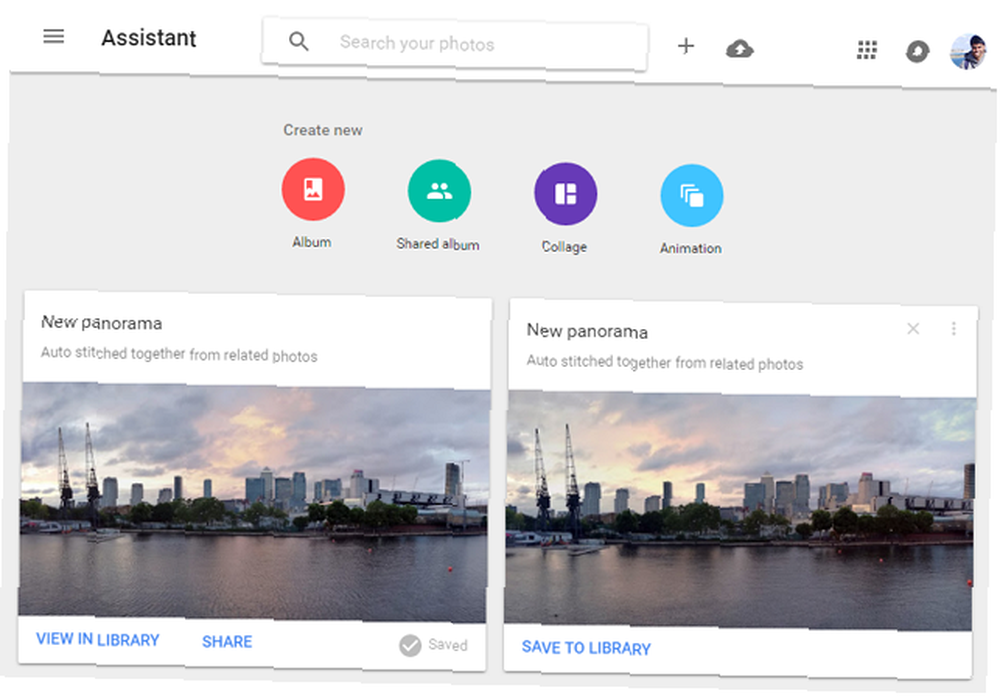
Ancak en sevdiğim asistanlık özelliği, Google Foto’nun en iyi fotoğraflarınızı ve videolarınızı kullanarak (yani bulanık olmayan veya yanlış bir açıdan çekilmiş olan) kısa filmler (arka plan müziğiyle birlikte) oluşturmasıdır..
Fotoğraflarımı yükledikten bir gün sonra Google Foto otomatik olarak farklı yerlerde çekilen üç videoyu oluşturdu. Hiçbiri vardı iken “mükemmel”, her biri bir nostalji duygusu uyandırdı. Utanmadan onları yarattıkları için kredi aldım çünkü arkadaşlarım video montajlarından çok etkilendiler.!
Kendi Filmlerini Yarat
PC’nizde film oluşturmak daha kolay olsa da, Google (haklı olarak) en iyi fotoğraflarınızın cep telefonunuzda bulunduğuna inanmaktadır, bu nedenle bu özellik yalnızca mobil uygulamaları üzerinden kullanılabilir.. Fotoğrafları ve videoları seçin İstediğiniz, tıkla “+” ikon tepede, sonra Film seç. Uygulama otomatik olarak sizin için bir film oluşturur, ancak özelleştirmesi kolaydır.
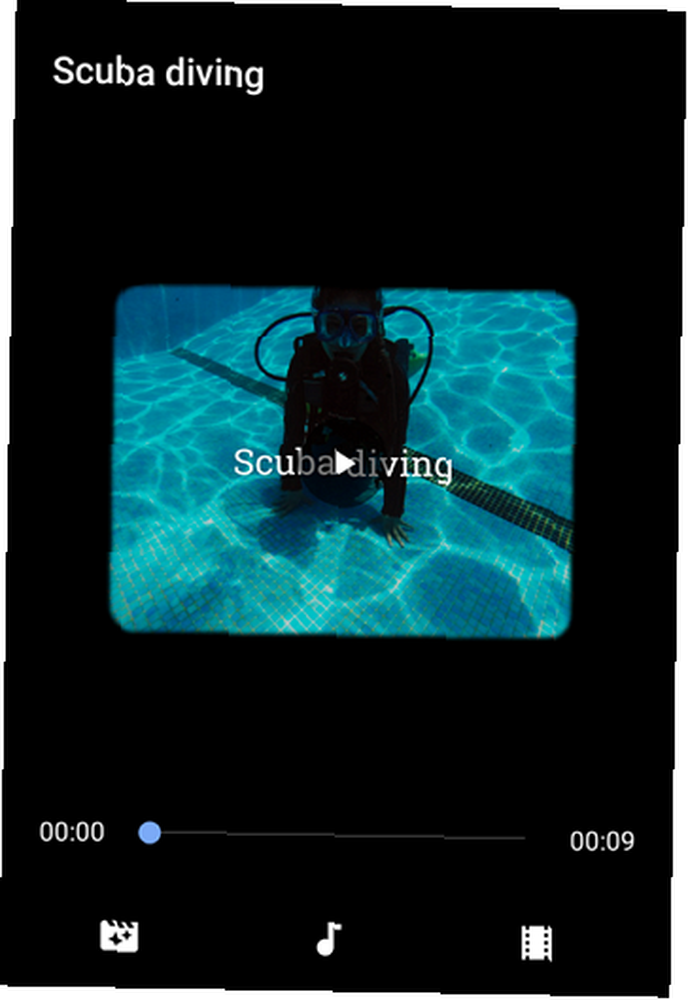
Sol alttaki simge, 13 farklı renk tonu eklemenizi sağlar (Instagram filtrelerini düşünün). Orta simge, cihazınızdan müzik eklemenizi veya uygulamanın ücretsiz parçalarından birini seçmenizi sağlar. Bunlar, her biri yaklaşık 10 parça içeren beş bölüme ayrılmıştır, böylece istediğiniz bir şeyi bulacağınızdan emin olabilirsiniz. Son simge (sağ altta) daha fazla medya dosyası eklemenize veya montajınızdaki mevcut dosyaları silmenize / düzenlemenize izin verir.
Bilgisayarınızda bir film oluşturmak istiyorsanız, bu ücretsiz video düzenleme programlarını inceleyin Windows için En İyi Ücretsiz Video Editörleri Windows için En İyi Ücretsiz Video Düzenleyicileri Bugünlerde herkes video çekiyor. Yine de güçlü ücretsiz video editörleri nadir kalmaktadır. Windows için mevcut en iyi ücretsiz video editörlerini sunuyoruz. , veya Windows Movie Maker'ı kullanarak kendi filmlerinizi oluşturmak için bu ipuçlarını kullanın Windows Movie Maker'ı Kullanarak Kolayca Etkileyici Bir Video Oluşturma Windows Movie Maker'ı Kullanarak Kolayca Etkileyici Bir Video Oluşturma Fotoğraflarınızı, videolarınızı ve müziğinizi kullanarak bir film oluşturmak çocuk oyuncağıdır Windows Movie Maker'ın basit düzenleme araçlarında ustalaştığınızda. .
Anılarınızı Yaşayın
Döndükten sonraki hafta sonu, hepimiz Portekiz'deki akşamdan kalmışlıktan acı çektik ve evimde buluştuk. Hepimiz fotoğrafları tek tek görmemize rağmen, anları birlikte yeniden yaşamak istiyorduk. Neyse ki bir Chromecast'im var, bu nedenle tatil fotoğraflarımızı TV’ime aktarmak için Google Foto’nun slayt gösterisi seçeneğini kullandım - sonraki iki saat boyunca hatırlatmaktan zevk aldığımız bir şey.
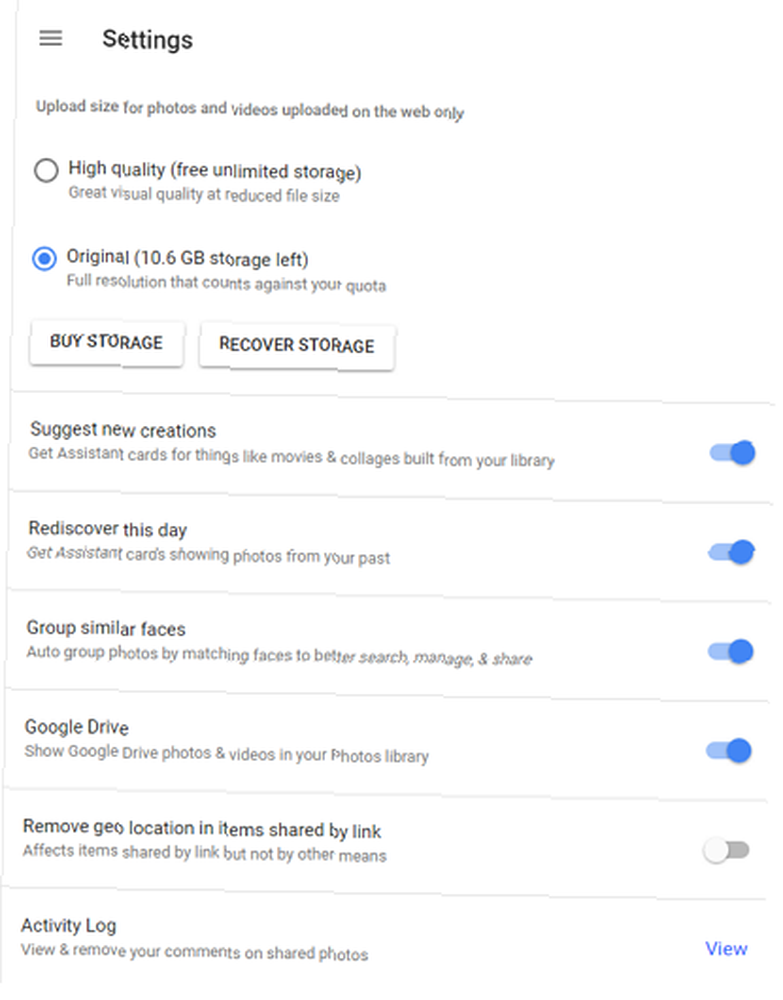
Facebook'un benzer “Bugün”, Google’ın “Bu günü kurtar” Geçmişte o gün yaptığınız şeylerin fotoğrafını veya kolajını getirdiği özellik. Eski defterleri Ayarlar> Yardımcı Kartlar> Bu günü kurtar açık olduğundan emin olmak için.
Fotoğraf kitaplığımın tamamını Google Foto’ya yüklediğimden, ziyaret ettiğim yerler hakkında sık sık nostaljik davranırken, aynı zamanda ne kadar hızlı zaman geçirdiklerine hayret ediyorum.
Diğer Ücretsiz Alternatifler
Facebook, Google Foto’nun en iyi ve ücretsiz alternatifidir. Ancak, sosyal konuya daha çok vurgu yaptığım zaman, en iyi fotoğraflarımın bir seçimini yükleme eğiliminde olduğum ve tüm medya dosyalarım için birincil konum olarak kullanmadığım bir yer. Bununla birlikte, yeni fotoğraf paylaşım uygulaması Anlar: Facebook'un Arkadaşlarla Fotoğraf Paylaşmanın Güzel Yeni Yolu Moments: Facebook'un Arkadaşlarla Fotoğraf Paylaşmanın Güzel Yeni Yolu Facebook'un yeni uygulaması - Anlar ile fotoğraf çekin, alın ve toplayın. Facebook'un yeni ayrı uygulaması arkadaşlarınız ve aileniz arasında yakalanan bu anları paylaşmayı ve görüntülemeyi kolaylaştırıyor. Google Foto’nun gelecek yıllarda parasıyla kaçmasına neden olabilir.
Flickr
Google Foto’dan önce, Flickr benim tercih ettiğim fotoğraf depolama hedefiydi. Albümler oluşturmanıza, bir haritaya fotoğraf eklemenize, fotoğrafları etiketlemenize ve fotoğraflarınızı kronolojik olarak gezmenize olanak tanır - tıpkı Google Fotoğraflar'da olduğu gibi. Ancak, Google’ın AI araçları, gelişmiş arama işlevleri ve paylaşılan albümler oluşturma yeteneği, Yahoo'nun batan gemisini terk etmeme neden oldu.
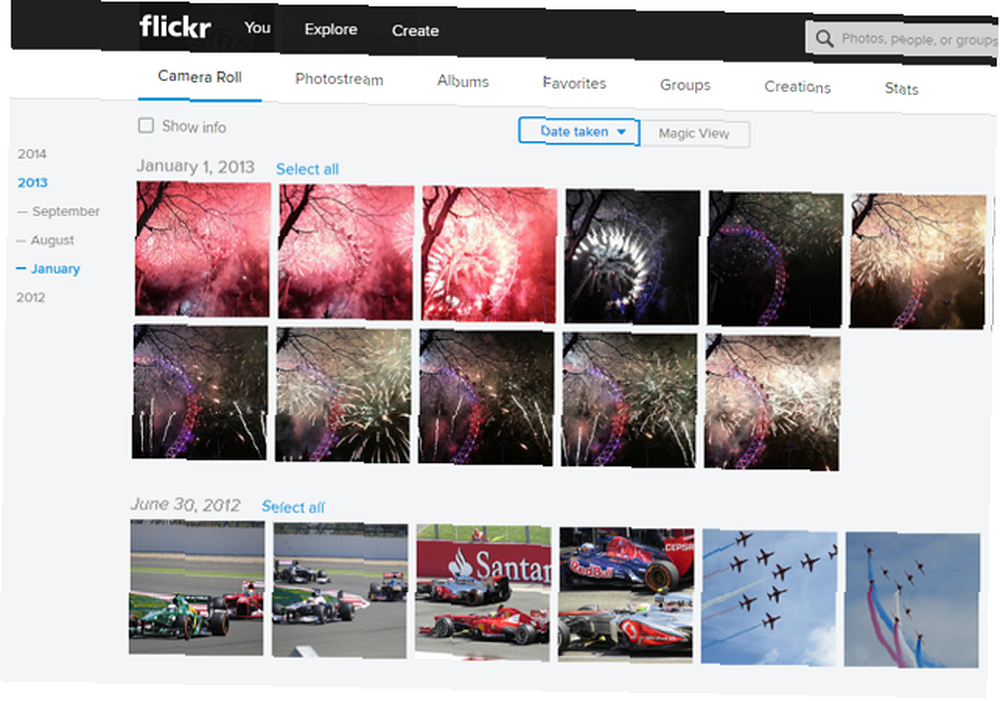
Zoner Fotoğraf Stüdyosu
Birkaç yıl önce sahip olduğum tek şey Samsung Galaxy S3 telefon kameram olsaydı, fotoğraf düzenleme programlarına çok güveniyordum ve Zoner Photo Studio en iyi ücretsiz seçeneklerden biriydi. Tüm fotoğraflarınızı yönetmenin ve temel düzenlemeleri yapmanın yanı sıra, Zoner Photo Studio Free Kullanarak Fotoğraflarınızı Yönetin, Düzenleyin ve Paylaşın [Windows] Zoner Photo Studio Free Kullanarak Fotoğraflarınızı Yönetin, Düzenleyin ve Paylaşın [Windows], fotoğraflarınızı yıldız derecelendirmesini verebilir, oluşturabilirsiniz panoramalar ekleyin ve düzenlediğiniz fotoğraflarınızı sosyal medyada paylaşın.
Tatillerinizi Kataloglamak İçin Ne Kullanıyorsunuz?
Bir sonraki tatilinize rezervasyon yaptırmadan önce, Google seyahat ipuçlarımızı okumayı unutmayın 9 Seyahatinizi Nasıl Değiştirebileceğiniz Google Uçuş İpuçları Seyahatinizi Nasıl Değiştirebileceğiniz Google Uçuş İpuçları Google Uçuşları en iyi seyahat deneyimi için doğru seçimi yapmanıza yardımcı olur. Tıpkı Google’ın arama araçlarından herhangi biri gibi, Google Flights’ı iyi kullanmak için ipuçları ve kaçınılacak tehlikeler vardır. ve tatil beldesini araştırmanın farklı yolları 7 Rezervasyon Yapmadan Önce Tatil Hedefinizi Kontrol Etme Yolları Rezervasyon Yapmadan Önce 7 Tatil Hedefinizi Kontrol Etme Yolları Bugünlerde dünyayı gezmek inanılmaz bir deneyim. Online rezervasyon ve konaklama için sadece online rezervasyon yapmakla kalmayıp, rezervasyon yaptırmaya bile karar vermeden önce hedefi ayrıntılı olarak inceleyebilirsiniz… .
Tatillerinizi kataloglamak için en iyi araç olarak Google Foto’yu öneremeyiz. Ücretsiz, sezgisel ve size gelecek yıllar için özel hatıraları hatırlatacak.
Son seyahatlerinizde size daha iyi hizmet veren başka araçlar veya hizmetler var mı? Veya bu özelliği okuyana kadar bilmediğiniz belirli bir Google Foto özelliği? Düşüncelerinizi aşağıdaki Yorumlar bölümüne yazın.











